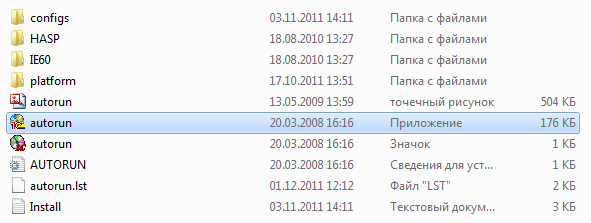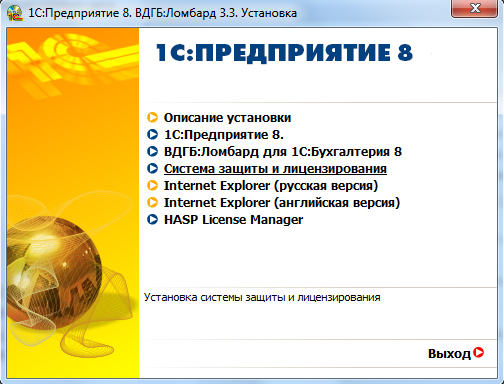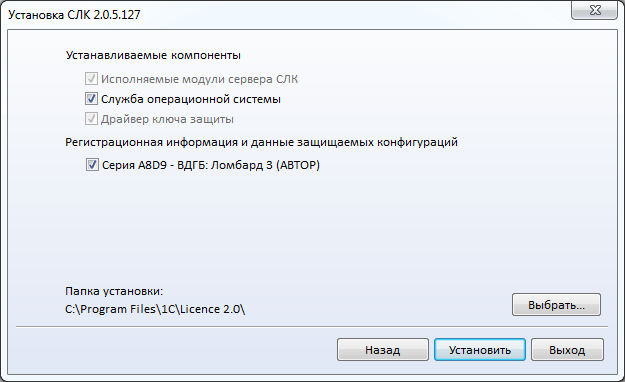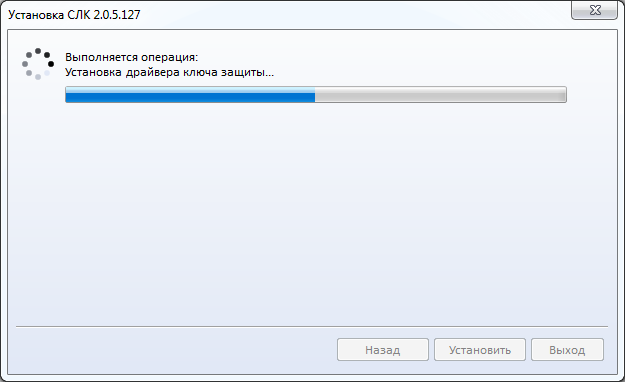- Главная
- База Знаний
- 1С-Рарус: Ломбард
- Редакция 3
- Система лицензирования конфигурации
- Как подключить/настроить систему лицензирования 2.0?
-
Редакция ЕПС 4
-
ГИИС ДМДК
-
Обзоры изменений в релизах
-
Обновления
-
Система лицензирования
-
Видео о программе
-
Настройки системы
-
Работа с залоговыми билетами
-
Резервы
-
Отчетность в ЦБ
-
Продажа залогового имущества
-
-
Редакция 4.0
-
ГИИС ДМДК
-
Скачать руководство пользователя
-
Онлайн-кассы для ломбардов
-
Видео о программе
-
Обновления
-
Система лицензирования конфигураций
-
Настройки системы
-
Мобильные приложения
-
Работа с залоговыми билетами
-
Отчетность в ЦБ
-
Отчетность в Росфинмониторинг
-
Залоговое имущество
-
Рассылка СМС
-
Технические вопросы
-
-
Редакция 3
-
Скачать руководство пользователя
-
Обновления
-
Система лицензирования конфигурации
-
Вопросы по работе с программой
-
Обработки переноса данных
-
Перенос в редакцию 3.3 из редакции 2.0
-
Мобильные приложения
-
Как подключить/настроить систему лицензирования 2.0?
Для того чтобы подключить/настроить систему лицензирования 2.0, выполним следующие действия:
1. Система лицензирования 2.0 устанавливается только на основном рабочем месте, где расположены аппаратные ключи защиты. Перед установкой системы лицензирования, закроем все 1С приложения и вытащим аппаратные ключи защиты.
2. На установочном диске два раза кликнем на файл «autorun»:
3. В открывшемся окне выберем пункт «Система защиты и лицензирования»:
4. При этом откроется окно установки системы лицензирования 2.0, нажмем на кнопку «Продолжить»:
5. В следующем окне установим все галочки. Папку, в которую будет произведена установка системы лицензирования, оставим по умолчанию. Нажмем кнопку «Установить»:
6. При этом программа установки выдаст предупреждение, нажмем «Установить»: